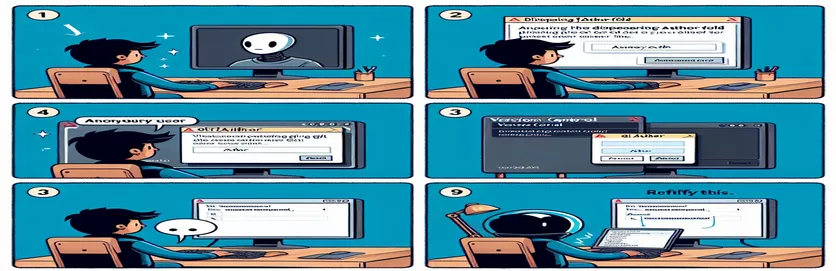Reševanje težave z izginjajočim poljem avtorja v JetBrains Rider
Odpis obvez je ena od koristnih integracijskih zmožnosti Git, ki jih ponuja JetBrains Rider, tako kot drugi JetBrains IDE. Vendar pa obstaja edinstvena težava, pri kateri se polje Avtor v oknu objave izbriše po vsaki objavi, na katero so opozorili številni uporabniki. Razvijalcem, ki želijo bolj brezhibno izkušnjo upravljanja nadzora različic, se bo to morda zdelo nadležno.
V oddaljenih repozitorijih, kot je GitHub, operacije potiskanja in potrditve delujejo, kot je predvideno; kljub temu težava ostaja lokalna in od uporabnikov zahteva, da ob vsaki oddaji ročno izpolnijo polje Avtor. To vedenje ni izključno za Rider; opaziti ga je mogoče tudi v PyCharmu in drugih izdelkih JetBrains, kar nakazuje, da morda obstaja težava pri nastavitvi.
Čeprav se to morda ne zdi nič posebnega, mora ročno ponovno vnesti polje avtorja upočasniti potek dela za razvijalce, ki pogosto prispevajo kodo. Za izboljšanje produktivnosti je potrebno vedeti, zakaj do tega pride in kako nastaviti izdelke JetBrains za shranjevanje informacij o avtorju.
Preučili bomo vzroke te težave, kako nanjo vplivajo nastavitve Git v JetBrains IDE in kaj lahko storite, da zagotovite, da se polje Avtor samodejno shrani po vsaki objavi v tej objavi.
| Ukaz | Primer uporabe |
|---|---|
| git commit --amend --author | Z avtomatizacijo postopka z uporabo skriptov in preverjanjem vaših nastavitev lahko zagotovite doslednost v svojih odobritvah in se izognete motnjam v poteku dela. Posledično je upravljanje potrditev Git v izdelkih JetBrains poenostavljeno. |
| os.system | Uporablja se pri izvajanju sistemskega ukaza iz skripta Python. Postopek globalnega konfiguriranja konfiguracij Git, kot sta uporabniško ime in e-pošta, v repozitorijih mora biti avtomatiziran in ta ukaz je za to ključnega pomena. |
| git config --global user.name | Z nastavitvijo imena uporabnika v globalni konfiguraciji ta skript Git poskrbi, da bodo imeli ti podatki v polju Avtor vedno izpolnjeni za objave, ki se zgodijo v prihodnosti. |
| git config --global user.email | Ta ukaz, tako kot zadnji, nastavi uporabnikovo e-pošto globalno in zagotovi, da ni odstranjena po objavi v katerem koli sistemskem repozitoriju. |
| git config --global --list | Ta ukaz prikaže vse globalne konfiguracijske nastavitve Git. Služi kot potrditev, da so bile spremembe uporabniškega imena in e-pošte opravljene pravilno. |
| chmod +x | V sistemih, podobnih Unixu, ta ukaz naredi skript izvršljiv. Zagotavljanje, da se lupinski skript lahko samodejno izvaja v fazi pred potrditvijo, je ključnega pomena. |
| echo "user.name=Your Name" | Echo izpiše dano besedilo v standardni izhod ali datoteko. Uporabniško ime je v tem primeru neposredno zapisano v konfiguracijsko datoteko JetBrains IDE Git. |
| exit 0 | Ta ukaz lupine dejansko konča skript. Omogoča, da skript izvaja vse zahtevane naloge in se konča brez težav. |
Razumevanje funkcionalnosti skriptov polja Git Author
Prvi ponujeni skript je kavelj za predhodno objavo Git, ki samodejno nastavi podatke o avtorju pred vsako objavo, s čimer se razreši težava z izginjanjem . Kavelj znova uporabi podrobnosti avtorja z uporabo ukaz za prekinitev postopka objave. To zagotavlja, da se ime in e-pošta uporabnika samodejno vneseta za vsako objavo. Pre-commit hook je brezhibna rešitev, ki deluje brez sodelovanja uporabnika. Hrani se v imeniku projekta.git/hooks in se sproži vsakič, ko se izvede potrditev.
Konfiguriranje globalnih nastavitev Git je avtomatizirano z drugim skriptom, ki je napisan v Pythonu. Skript nastavi globalno uporabniško ime in e-pošto Git z neposrednim izvajanjem terminalskih ukazov z uporabo funkcijo. Z uporabo te tehnike se informacije o avtorju uporabijo za vse repozitorije stroja. To je prilagodljiva rešitev, ki jo je enostavno prilagoditi različnim nastavitvam ali spremeniti, da ustreza zahtevam določene ureditve projekta. Ko je ta skript zagnan, bo polje za avtorja samodejno črpalo informacije iz globalne konfiguracije Git, s čimer bo uporabniku prihranjeno, da jih ne bi bilo treba ročno vnašati.
Tretja možnost je lupinski skript, zasnovan posebej za JetBrains IDE, kot sta PyCharm in Rider. Uporaba Ta skript takoj spremeni konfiguracijsko datoteko IDE tako, da doda e-poštni naslov in ime uporabnika v konfiguracijsko datoteko Git, ki se nahaja v mapi z nastavitvami JetBrains. Skript poskrbi, da integracija Git v okolju JetBrains uporabi prave podrobnosti o avtorju, tako da izvede to. To je koristna rešitev za razvijalce, ki potrebujejo metodo, specifično za JetBrains, ki se dobro integrira z ekosistemom programske opreme, ali ki uporabljajo več IDE.
Vprašanje o vsak od teh skriptov razreši drugače. Te metode ponujajo prilagodljivost, ki temelji na uporabnikovem želenem okolju, bodisi prek prilagoditev, specifičnih za IDE, sistemske avtomatizacije Python ali kavljev Git. Ključni ukazi Git, kot npr , lahko tudi pomaga uporabnikom pri boljšem upravljanju njihovega okolja Git in poskrbi, da se njihovi avtorski podatki enotno uporabljajo za vse njihove projekte, kar izboljša učinkovitost in produktivnost delovnega toka.
Reševanje težave s ponastavitvijo polja avtorja Git v JetBrains Rider
Ta pristop avtomatizira nastavitev informacij o avtorju med potrditvijo z uporabo kaveljskega skripta Git. Polje avtorja bo ostalo nedotaknjeno, ker bo kavelj aktiviran med fazo pred potrditvijo.
#!/bin/bash# Git pre-commit hook to automatically set the author field# This ensures the author field does not reset on commitAUTHOR_NAME="Your Name"AUTHOR_EMAIL="your.email@example.com"# Set the author information for this commitgit commit --amend --author="$AUTHOR_NAME <$AUTHOR_EMAIL>"# Proceed with the rest of the commit processexit 0# Make sure this script is executable
Avtomatizacija konfiguracij Git prek skripta Python
Z uporabo Pythona ta metoda samodejno nastavi konfiguracijske vrednosti Git in morda reši težavo s ponastavitvijo. To zagotavlja, da so informacije o avtorju nastavljene globalno za vse repozitorije.
import os# Define your author detailsauthor_name = "Your Name"author_email = "your.email@example.com"# Set Git configuration values globallyos.system(f'git config --global user.name "{author_name}"')os.system(f'git config --global user.email "{author_email}"')# Confirm the changesos.system('git config --global --list')print("Git author configuration set successfully!")
Reševanje težave prek nastavitev JetBrains IDE
Ta skript uporablja lupinski skript za izkoriščanje konfiguracijskih parametrov, specifičnih za IDE, za odpravo težave s ponastavitvijo avtorja. Namenjen je uporabi z JetBrains Rider in PyCharm.
#!/bin/bash# Script to configure JetBrains IDE Git settings# Automatically sets the default author for commitsCONFIG_PATH=~/.config/JetBrains/RiderXX.Xecho "user.name=Your Name" > $CONFIG_PATH/gitconfigecho "user.email=your.email@example.com" >> $CONFIG_PATH/gitconfig# This ensures the author information is retained in the IDEecho "JetBrains IDE Git configuration updated!"exit 0# Make the script executable: chmod +x script.sh
Preprečevanje težav s poljem avtorja Git z dodatno konfiguracijo
Pri odpravljanju napak v v izdelkih JetBrains je prav tako pomembno zagotoviti, da so vaše lokalne in globalne konfiguracije Git sinhronizirane. Neujemanja v teh konfiguracijah pogosto povzročijo, da so podrobnosti o avtorju prepisane ali neupoštevane, ko je opravljena potrditev. To težavo je mogoče rešiti tako, da zagotovite, da globalne nastavitve Git natančno predstavljajo vaše trenutne uporabniške podatke in da lokalni repozitoriji podedujejo te nastavitve. Doslednost lahko po potrebi zagotovite z uporabo navodil, kot je npr oz .
Prav tako je ključnega pomena, da potrdite svoje konfiguracije preverjanja pristnosti GitHub v PyCharm in JetBrains Rider. Vaši ključi SSH ali žeton OAuth morda niso popolnoma sinhronizirani z vašim odjemalcem Git, kar lahko povzroči težave s podrobnostmi o avtorju potrditve, čeprav se zdi, da je vaša povezava GitHub zanesljiva. Bolj gladka integracija je zagotovljena s preverjanjem in nadgradnjo vaših poverilnic v . Če želite okrepiti svojo povezavo z GitHub, lahko razmislite tudi o ustvarjanju novega ključa SSH ali posodobitvi žetona OAuth.
Končno lahko poskusite podpisati svoje obveze z kot alternativa. Uporabniki Gita lahko preverijo avtorstvo objav tako, da jih podpišejo s ključem GPG. Ker so ključi GPG neposredno povezani z Git identiteto uporabnika, omogočanje podpisovanja GPG v JetBrains IDE zagotavlja, da je polje Avtor pravilno ohranjeno poleg povečane varnosti. Vklop podpisovanja GPG z lahko izboljša produktivnost in odpravi težavo z manjkajočimi podrobnostmi avtorja.
- Zakaj se polje Avtor ponastavi po vsaki objavi?
- Za to so pogosto krive nedosledne nastavitve Git. Če tečete, so vaši podatki nastavljeni globalno in .
- Kako lahko avtomatiziram polje Avtor v JetBrains Rider?
- Postopek lahko avtomatizirate tako, da konfigurirate svoje globalne nastavitve Git ali z uporabo skripta za kavelj pred potrditvijo. Na primer, se lahko uporablja znotraj kljuke Git.
- Ali lahko ključi SSH vplivajo na polje avtorja v objavah?
- Da, lahko pride do težav, če vaši ključi SSH niso pravilno povezani z vašim računom GitHub. Posodobitev ali regeneracija ključev je lahko koristna.
- Kako omogočim podpisovanje GPG v Riderju?
- Podpisovanje GPG je mogoče omogočiti z uporabo . To zagotavlja, da imajo vaše objave varno pripete informacije o avtorju.
- Kakšna je razlika med lokalnimi in globalnimi konfiguracijami Git?
- Globalne konfiguracije vplivajo na vse repozitorije, medtem ko so lokalne konfiguracije specifične za enega ali več od njih. Za sistemske nastavitve uporabite ; za možnosti, specifične za repo, uporabite .
Skrivnost pri odpravljanju težave s poljem Author v PyCharm in JetBrains Rider je zagotoviti, da sta vaši konfiguraciji IDE in Git sinhronizirani. Kavlji in globalne nastavitve lahko avtomatizirajo postopek in odpravijo potrebo po človeškem vnosu pred vsako potrditvijo.
Z avtomatizacijo postopka prek skriptov in preverjanjem vaših nastavitev lahko ohranite doslednost v svojih objavah in se izognete motnjam v svojem delovnem toku. Posledično je upravljanje potrditev Git v izdelkih JetBrains enostavnejše.
- Informacije o reševanju težav z avtorjem Git v JetBrains Rider in PyCharm so bile navedene v uradni podporni dokumentaciji JetBrains. Več podrobnosti najdete na Integracija JetBrains Rider Git .
- Navodila za uporabo kavljev Git za avtomatizacijo nastavitev objave so bila pridobljena iz dokumentacije Git. Obisk Dokumentacija Git Hooks za več informacij.
- Podrobnosti o nastavitvi globalnih konfiguracij Git za reševanje težav z avtorjem objave so bile pridobljene na straneh za podporo GitHub. Nadaljnje raziskovanje lahko izvedete na Vodnik za konfiguracijo GitHub Git .